Dır-dir Minecraft Marketplace çalışmıyor senin için? Minecraft Marketplace, Minecraft için topluluk yapımı içerik ve resmi eserler satın almanızı kolaylaştıran bir oyun içi mağazadır. İçerik, dış görünüm paketleri, doku paketleri, haritalar/dünyalar vb. içerebilir. Bu tür öğeleri satın almak için Minecoin kullanabilirsiniz. veya Minecraft Marketplace'ten ücretsiz içeriği indirmeniz yeterlidir.
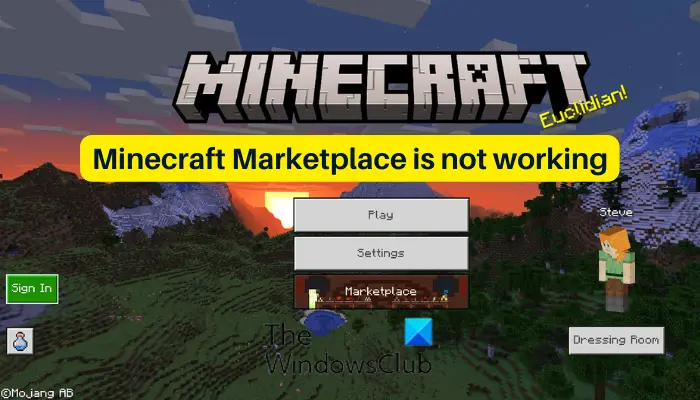
Bazı Minecraft kullanıcıları, Pazar Yeri'nin kendileri için düzgün çalışmadığını bildirdi. Minecraft Marketplace'e erişemez ve gerekli içeriği satın alamazlar. Bazıları için Marketplace yüklenmiyor. Hem PC hem de Xbox konsolu kullanıcıları bu sorunu yaşadı.
0xc0000142
Şimdi, bu sorun farklı faktörlerin bir sonucu olabilir. İnternet bağlantı sorunları nedeniyle oluşabilir. Minecraft hizmetleri şu anda kapalıysa veya kullanılamıyorsa, bu sorunla karşılaşırsınız. Bunun yanı sıra oyun eskiyse Minecraft Marketplace sorunları olur ve düzgün çalışmaz. Birkaç senaryoda, bir hesap arızası veya bozuk oyun yüklemesi aynı sorunun başka nedenleri olabilir.
Minecraft Marketplace çalışmıyor
Minecraft Marketplace, Windows PC'nizde veya Xbox konsolunuzda çalışmıyorsa sorunu çözmek için aşağıdaki çözümleri kullanabilirsiniz:
- Genel ipuçlarını kullanın.
- Minecraft'ın güncel olduğundan emin olun.
- Minecraft'ın hizmet durumunu kontrol edin.
- Xbox konsolunuzu kapatıp açın.
- Oturumu kapatın ve ardından Minecraft'ta oturum açın.
- Minecraft'ı yeniden yükleyin.
1] Genel ipuçları kullanın
Bu sorunu çözmek için bazı standart sorun giderme yöntemleriyle başlayabilirsiniz. Küçük bir sorun veya geçici bir aksaklık olabilir, bu nedenle Minecraft Marketplace düzgün çalışmıyor. Bu nedenle, sorundan kurtulmak için aşağıda açıklanan bazı genel ipuçlarını ve püf noktalarını kullanabilirsiniz.
Öncelikle internet bağlantınızın sağlam ve güvenilir olduğundan emin olun. Minecraft Marketplace'ten Minecraft için topluluk yapımı içerik indirmek veya satın almak için aktif bir internet bağlantınızın olması gerekir. Aksi halde işe yaramaz. Bu nedenle, internet bağlantınızı test edin ve sabit bir internet bağlantısına bağlı olduğunuzdan emin olun.
Dikkat etmeniz gereken bir diğer husus ise içerik satın almak için kullandığınız Microsoft hesabınız ile giriş yapmış olmanızdır. Ayrıca, Minecraft Marketplace'in düzgün çalışıp çalışmadığını kontrol etmek için Minecraft'ı tamamen kapatmayı ve ardından yeniden başlatmayı deneyebilirsiniz.
Okumak: Resmi Mojang Mağazası aracılığıyla Minecraft için Sipariş Verme Hatasını Düzeltin .
2] Minecraft'ın güncel olduğundan emin olun
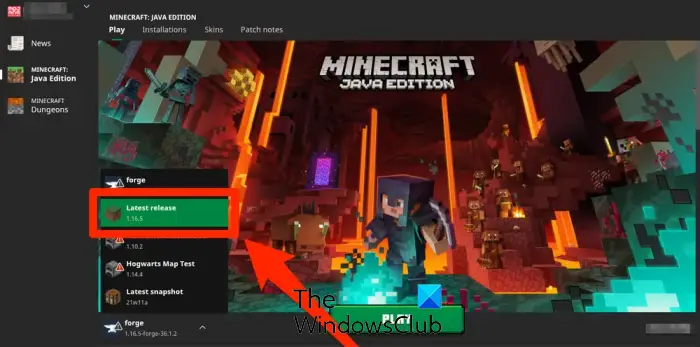
Minecraft Marketplace'in bilgisayarınızda düzgün çalışmamasının bir başka nedeni de oyunun eski olmasıdır. Bu nedenle, bu sorunu önlemek için Minecraft'ın en son sürümüne güncellendiğinden emin olun.
Minecraft Jave Edition'ı güncellemek için başlatıcıyı açın ve Oynat düğmesinin yanında bulunan aşağı ok düğmesine basın. Şimdi, En son sürüm seçeneğini seçin ve oyunun güncellenmesine izin verin. Öte yandan, Microsoft Store'u kullanarak Minecraft'ın UWP uygulamasını güncelleyin . Bittiğinde, Marketplace'in düzgün çalışıp çalışmadığını kontrol edin.
Oyununuz güncelse hala bu sorunla karşılaşıyorsanız bir sonraki çözüme geçin.
3] Minecraft'ın hizmet durumunu kontrol edin
Yapabileceğiniz bir sonraki şey, Minecraft'ın mevcut hizmet durumunu kontrol etmek ve sunucularının kapalı olmadığından emin olmaktır. Minecraft sunucuları kapalı kalma süresiyle karşı karşıyaysa veya bakım altındaysa Minecraft Marketplace çalışmaz. Bu nedenle, Marketplace'e erişmek için Minecraft sunucularının çalışır durumda olduğundan emin olun.
Minecraft sunucu durumunu kontrol etmek için bir ücretsiz sunucu durumu algılama aracı DownDetector veya IsTheServiceDown gibi. Sunucular kapalıysa, bir süre bekleyin ve ardından Minecraft Marketplace'i yüklemeyi deneyin.
Minecraft'ın sonunda herhangi bir sunucu sorunu yoksa, sorunu çözmek için bir sonraki düzeltmeyi kullanabilirsiniz.
Görmek: Minecraft'ın dünyaya bağlanamaması düzeltildi .
4] Xbox konsolunuzu kapatıp açın
Xbox konsolunuzda bu sorunu yaşıyorsanız, Xbox konsolunuzda bir güç döngüsü gerçekleştirebilir ve ardından sorunun çözülüp çözülmediğine bakabilirsiniz. Önce konsolunuzu kapatın ve ardından güç kablosunu ana şalterden çıkarın. Bundan sonra, bir dakika bekleyin ve ardından konsolunuzu tekrar prize takın. Son olarak, açın ve sorunun çözülüp çözülmediğine bakın. Değilse, sonraki çözümü uygulayabilirsiniz.
5] Oturumu kapatın ve ardından Minecraft'ta oturum açın
Yapabileceğiniz bir sonraki şey, sorunu çözmek için oturumu kapatıp tekrar Minecraft'ta oturum açmaktır. Bu soruna neden olan bazı hesap aksaklıkları varsa bu geçici çözüm, birkaç kullanıcıya yardımcı olduğu için sizin için çalışır.
Bunu yapmak için Minecraft'ı başlatın ve üzerine tıklayın. Ayarlar seçenek. Şimdi, şuraya git: Hesap sol taraftaki bölmeden bölüm. Bundan sonra, üzerine dokunun. Microsoft hesabınızdan çıkış yapın hesabınızdan çıkış yapmak için sağ taraftaki seçenek. Bittiğinde, Minecraft'ı kapatın ve yeniden başlatın. Ardından, Oturum Aç düğmesini tıklayın ve doğru oturum açma kimlik bilgileriyle Microsoft hesabınızla oturum açın. Artık Minecraft Marketplace'e erişmeyi deneyebilir ve düzgün çalışıp çalışmadığını görebilirsiniz.
Okumak: Minecraft Multiplayer PC'de çalışmıyor .
6] Minecraft'ı yeniden yükleyin
Sorunu çözmek için son çare, oyunu yeniden yüklemektir. Minecraft'ın bozuk, eksik veya hatalı kurulumu, Marketplace'in düzgün çalışmamasının bir nedeni olabilir. Bu durumda, oyunu kaldırıp yeniden yükleyerek sorunu çözebilirsiniz.
Not: Minecraft'ı bilgisayarınızdan kaldırmadan önce oyunun kayıtlarının bir yedeğini almanızı öneririz. Çalıştır komut kutusunu açmak için Win+R kısayol tuşuna basın ve girin %uygulama verisi% . Şimdi .minecraft klasörünü bulun ve açın. Bundan sonra, kaydedilen klasörü kopyalayın ve başka bir konuma yapıştırın.
Artık Windows Ayarlarını kullanarak Minecraft'ı kaldırabilirsiniz. İlk olarak, Win+I kullanarak Ayarlar'ı açın ve Uygulamalar sekmesine gidin. Sağ taraftaki bölmeden Yüklü uygulamalar seçeneğini seçin ve Minecraft oyununu bulun. Onu seçin ve onunla ilişkili üç noktalı menü düğmesine basın. Bundan sonra, Kaldır seçeneğini seçin ve işlemi tamamlamak için istenen talimatları izleyin.
Kaldırma işlemi tamamlandığında, Çalıştır'ı açmak için Win+R tuşlarına basın ve girin %uygulama verisi% . Bundan sonra, bul .minecraft klasörü seçin ve klasörü silin.
Bittiğinde, bilgisayarınızı yeniden başlatın ve ardından Minecraft'ın en son sürümünü indirin. Artık PC'nize kurabilirsiniz. Minecraft'ı doğrudan Microsoft Store'dan da yükleyebilirsiniz. Minecraft yeniden yüklendiğinde oyunu açın ve Microsoft hesabınızla oturum açın.
Okumak: Minecraft'ta Realms hatasıyla oynayamazsınız .
Minecraft'ta L 401 hatası nedir?
Minecraft'ta L-401 hata kodu, oyun istemcisi Minecraft Mağazasına veya Pazar Yerine bağlanamadığında ortaya çıkar. Tetiklendiğinde, “Şu anda Minecraft Mağazasına bağlanırken sorun yaşıyoruz. Lütfen daha sonra tekrar deneyiniz!' hata mesajı. Bu hata, Minecraft sunucuları şu anda kapalıysa veya internet bağlantı sorunları yaşıyorsanız ortaya çıkabilir. Bu nedenle, Minecraft'ın sunucu durumunu kontrol edin ve güvenilir bir internet bağlantısına bağlı olduğunuzdan emin olun.
Minecraft Marketplace haritalarının indirilmemesi sorununu nasıl düzeltirim?
Minecraft Marketplace haritaları veya paketleri indirilmiyorsa veya indirmeler takılıyorsa internet bağlantı hızınızı kontrol edin ve sabit olduğundan emin olun. Ayrıca, Minecraft'ın eski bir sürümünü yüklediyseniz, Marketplace ile ilgili sorunlarla karşılaşmanız olasıdır. Bu nedenle, sorunu çözmek için Minecraft'ı en son sürümüne güncelleyin.
Şimdi Oku: Minecraft'ta hangi ürünlere sahip olduğunuzu doğrulayamadık .
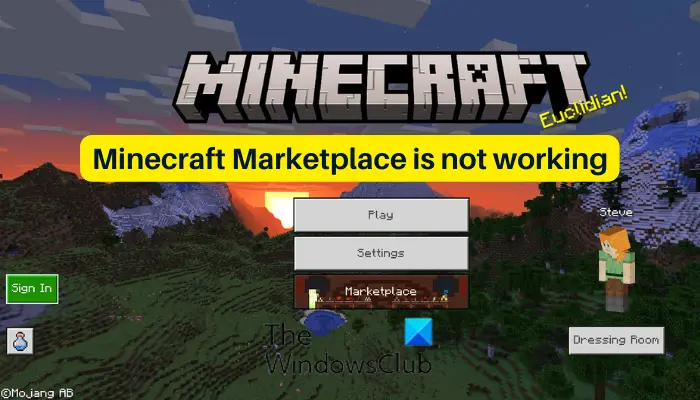





![Xbox'ta Warzone'da geliştirici hatası 6634 [Düzeltme]](https://prankmike.com/img/games/8F/dev-error-6634-in-warzone-on-xbox-fix-1.png)








